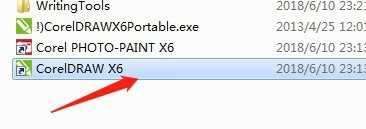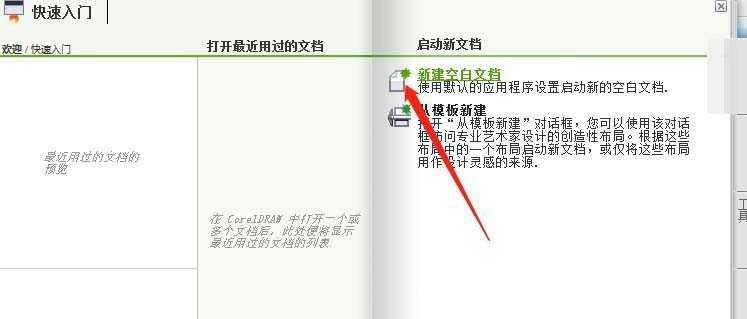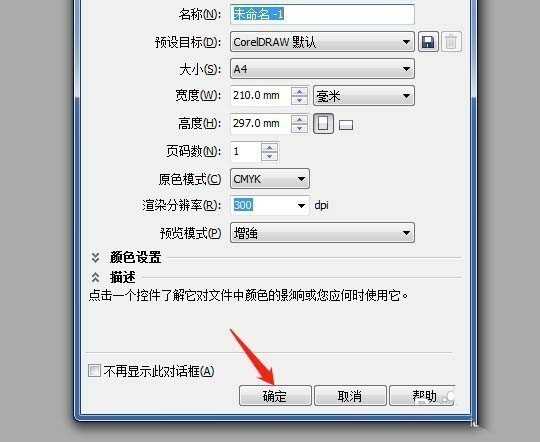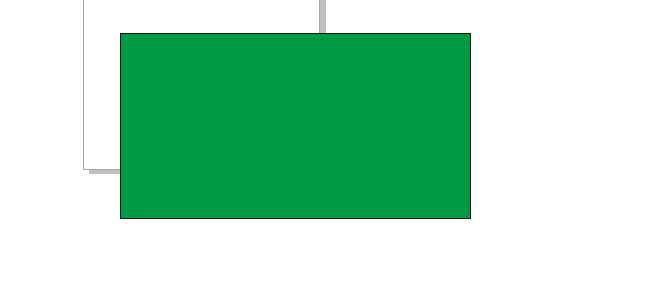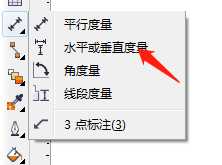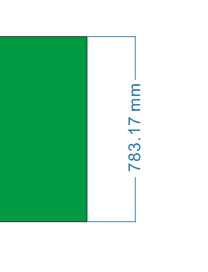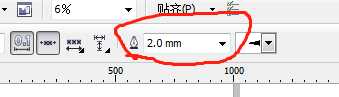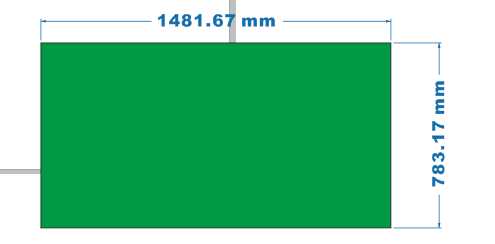cdr绘制的图形想要添加尺寸标注,该怎么添加尺寸标注呢?下面我们就来看看详细的教程。
- 软件名称:
- CorelDRAW X6 官方多国语言正式版[529.86MB]
- 软件大小:
- 529.86MB
- 更新时间:
- 2016-05-16立即下载
1、打开CorelDRAW X6软件,点击新建空白文档,接着点击确认即可。
2、在工具栏中点选矩形工具,画个矩形,调整好大小和颜色。
3、画好图形,点选平行度量工具,选择水平或垂直度量,先量一下高度,点滴图形上角点,左键不放开,移到下角点放开,向外侧移动,点击确认。
4、同理可以得到宽度,可以在属性栏中,调整数值的字体大小,标注线的粗细。
以上就是cdr标注尺寸的教程,希望大家喜欢,请继续关注。
相关推荐:
cdrx8火箭图标怎么标注宽高尺寸?
CDR怎么使用度量工具对图纸进行标注?
cdrX7怎么使用标注尺寸工具组标注尺寸?